最新下载
热门教程
- 1
- 2
- 3
- 4
- 5
- 6
- 7
- 8
- 9
- 10
word宏实现批量处理照片大小方法
时间:2022-06-26 07:02:48 编辑:袖梨 来源:一聚教程网
北街最近需要写的文档越来越多了,根据公司文档规范性,我要使用正规的格式和样式做一些图文混排的 Word ,例如使文档中的每一幅图片大小一致。下面的方法就是告诉大家 Word 批量处理统一图片大小的方法。
使用方法:把代码复制到 Visual Biscal 编辑器中,再回到 Word 界面,运行“宏”命令。
| 代码如下 | 复制代码 |
|
Sub setpicsize() '设置图片大小 |
|
操作步骤如下:
1. 打开要统一图片大小的 Word 文档,点击“工具”-“宏”-“Visual Biscal 编辑器。
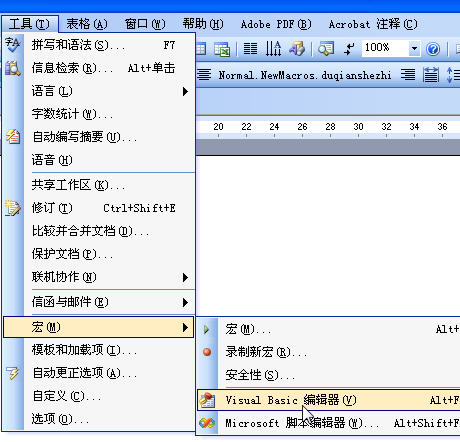
2. 插入 normal 工程“模块”。
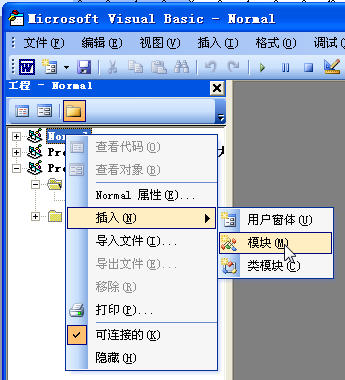
3. 在“模块”中粘贴上面的代码。
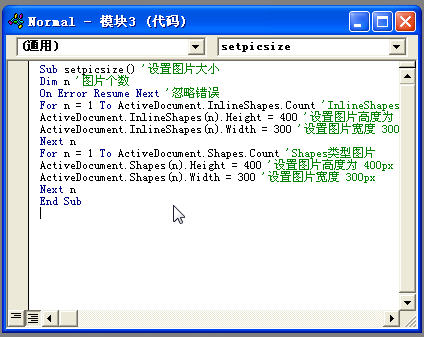
4. 保存,返回你要统一图片大小的 Word 文档。运行“工具”-“宏”-”宏命令”。
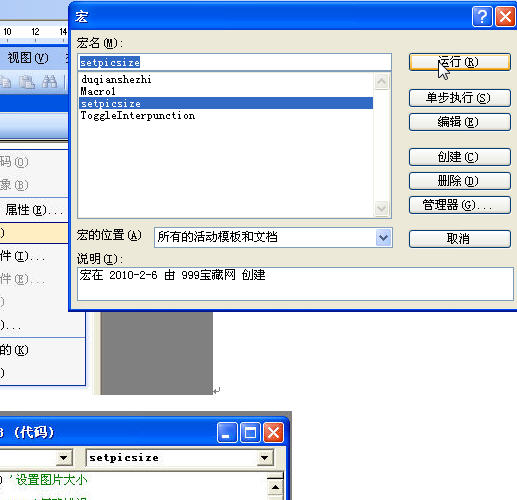
看一下结果,是不是你想要的统一图片大小。
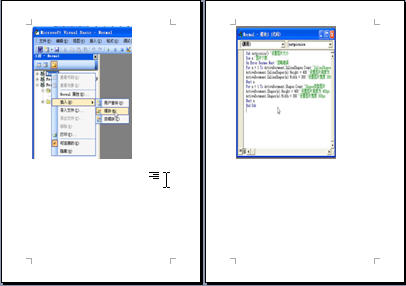
用的两张图一个大一个小,统一后 400*300 还是很大,放在两个页面上,上面是25%的缩略图,至此实现了统一大小的目标,如果你想要其它的大小,只需按代码里的说明更改一下长宽数值即可。
按比例缩放的方法和上面的是一样的,只是代码变化一下,过程就不熬述。VBA 代码如下:
| 代码如下 | 复制代码 |
|
Sub setpicsize() '设置图片大小 |
|
相关文章
- 《弓箭传说2》新手玩法介绍 01-16
- 《地下城与勇士:起源》断桥烟雨多买多送活动内容一览 01-16
- 《差不多高手》醉拳龙技能特点分享 01-16
- 《鬼谷八荒》毕方尾羽解除限制道具推荐 01-16
- 《地下城与勇士:起源》阿拉德首次迎新春活动内容一览 01-16
- 《差不多高手》情圣技能特点分享 01-16














